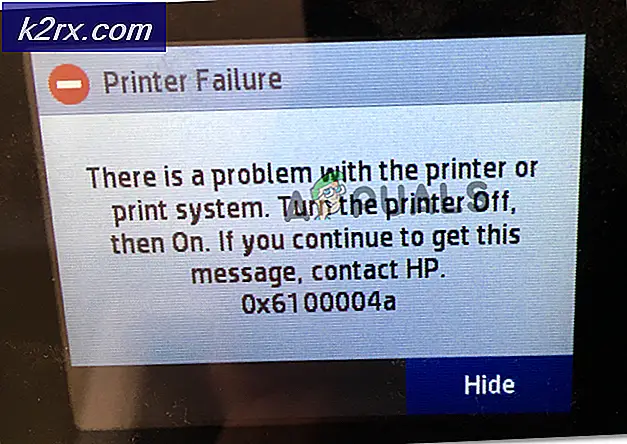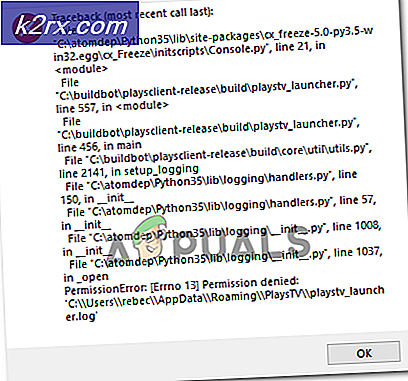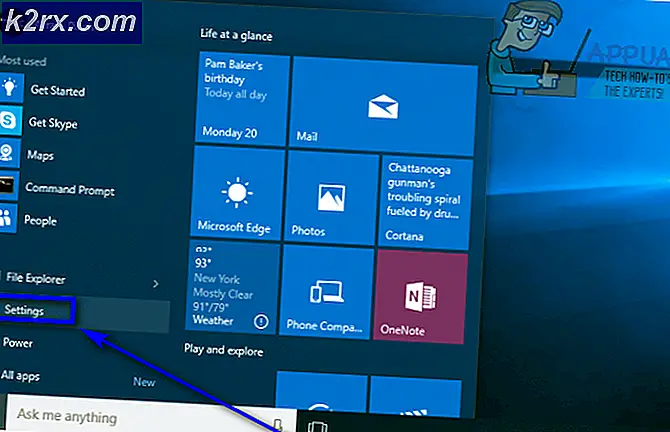Slik tar du et skjermbilde av SnapChat på Android-telefonen
Vi kan ta skjermbilder av en hvilken som helst synlig skjerm på android, men i tilfelle snapchat hvis vi tar et skjermbilde, vil avsenderen bli varslet. Noen ganger ønsker vi ikke at avsenderen skal vite at vi tar skjermdumpene. Prosessen som vi kan ta et skjermbilde av snapchat-bildene uten å varsle brukeren, er litt mer komplisert enn vanlig.
For å utføre denne oppgaven trenger vi en tredjeparts app som apowersoft skjermbilde. Men det er også en metode som vi kan ta skjermbilde uten oppdagelse uten bruk av tredjepartsapps.
Metode 1: Ta tak i skjermbilder uten å bruke tredjepartsprogrammer
Først og fremst må du åpne Snapchat og sveipe til høyre for å få tilgang til listen over sendte og mottatte SnapChats. Den mottatte Snapchat-maskinen skal automatisk laste inn og vise Trykk for å vise i listevisningen, men hvis den viser Trykk for å laste, trykk deretter på den, men pass på at du ikke åpner den.
Når du har lastet SnapChat, slår du på Flymodus fra varselpanelet. Du kan også slå den på fra Innstillinger-menyen. Hvis du slår på flymodus, slår du av WiFi-tilkoblingen.
Når du slår på flymodus, vil Snapchat vise en rød bar øverst på skjermen: Kunne ikke koble til Internett, prøv igjen . Dette betyr at SnapChat er nå frakoblet, og det er trygt å ta skjermbildet. Åpne SnapChat du vil ta skjermbilde av og ta skjermbilde av det på vanlig måte. I de fleste Android-enheter kan du ta skjermbilde ved å trykke på Power og Home- knappene samtidig. Men måten å ta skjermbilde på, kan variere på android-versjonen av enheten.
PRO TIPS: Hvis problemet er med datamaskinen eller en bærbar PC / notatbok, bør du prøve å bruke Reimage Plus-programvaren som kan skanne arkiver og erstatte skadede og manglende filer. Dette fungerer i de fleste tilfeller der problemet er oppstått på grunn av systemkorrupsjon. Du kan laste ned Reimage Plus ved å klikke herEtter å ha tatt et øyeblikksbilde av snapchat må du avslutte snapchat-appen helt for å unngå at varslingen blir sendt. Også du må sørge for at den ikke kjører i bakgrunnen. Du kan gjøre dette fra Programbehandling i innstillinger eller ved å trykke på Nylig Apps-knappen nederst på skjermen og sveipe Snapchat til høyre.
Slå av flymodus, koble til WiFi og åpne SnapChat. Appen vet ikke engang at du har sett snapchat og screenshotted. Du kan nå åpne snapchat som vanlig.
Metode 2: Fange skjermbilder ved hjelp av tredjepartsapplikasjoner
Last ned appen fra Google Play butikk fra denne linken.
Åpne apowersoft screenshot-appen. Klikk på Start. Det vil vise en kameraknapp øverst til venstre på skjermen.
Åpne snapchat du vil ta skjermbildet av. Mens du ser på snapchatten, klikker du på kameraknappen. Det vil ta skjermbildet av snapchat uten å varsle avsenderen.
Du vil se en forhåndsvisning av skjermbildet du nettopp har tatt i skjermbildeverktøyets bildeditor. Klikk på " Lagre" øverst til venstre for å lagre skjermen.
PRO TIPS: Hvis problemet er med datamaskinen eller en bærbar PC / notatbok, bør du prøve å bruke Reimage Plus-programvaren som kan skanne arkiver og erstatte skadede og manglende filer. Dette fungerer i de fleste tilfeller der problemet er oppstått på grunn av systemkorrupsjon. Du kan laste ned Reimage Plus ved å klikke her